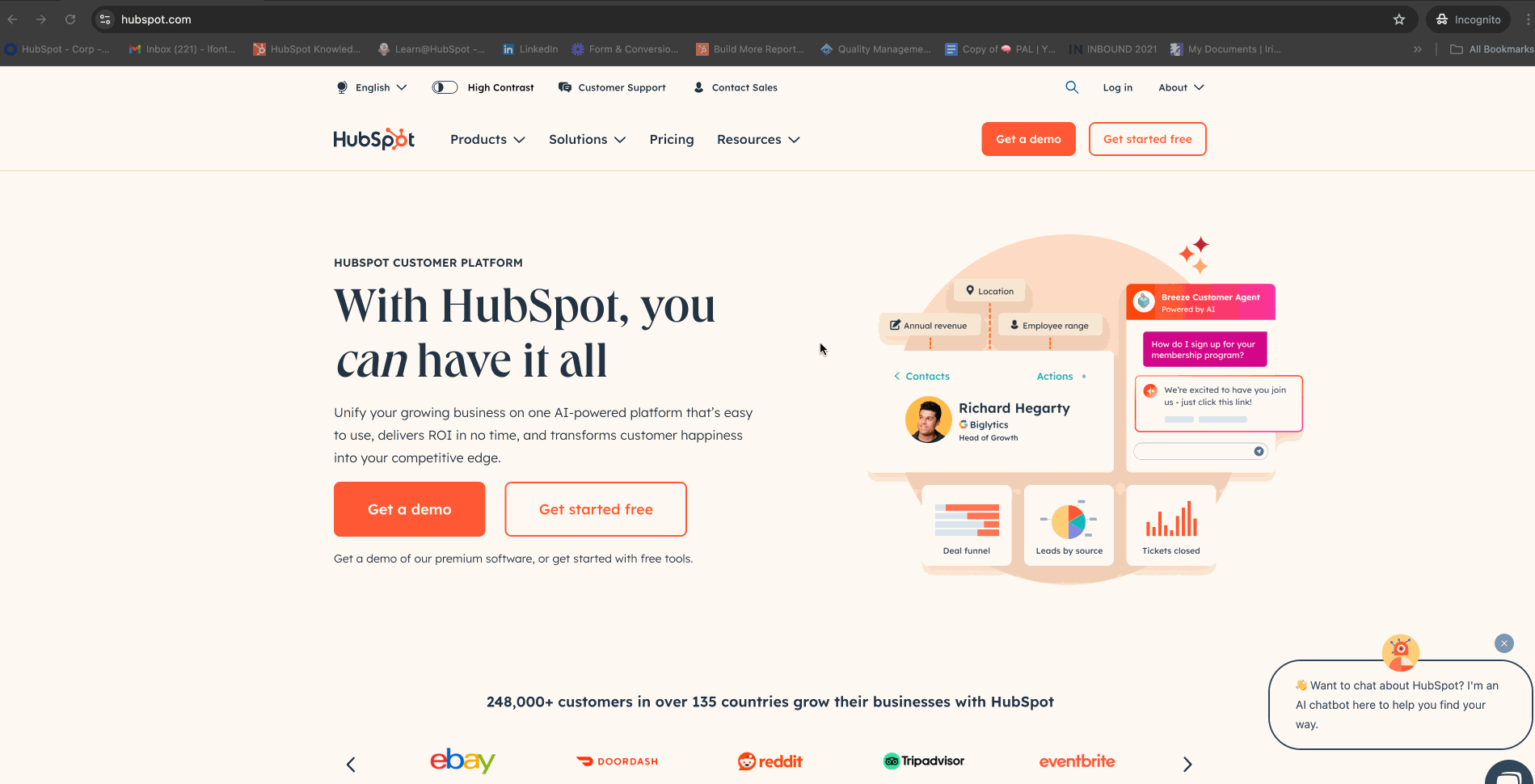- Kennisbank
- Account & Opstelling
- Hulp & Hulpmiddelen
- Verzamel een HAR-bestand voor probleemoplossing
Verzamel een HAR-bestand voor probleemoplossing
Laatst bijgewerkt: 24 november 2025
Beschikbaar met elk van de volgende abonnementen, behalve waar vermeld:
Om technische problemen en foutmeldingen op te lossen, kan het supportteam van HubSpot je vragen om een HAR-bestand, een trace of console logs op te nemen. Een HAR-bestand legt de netwerkactiviteit tussen je browser en HubSpot vast, wat dieper inzicht geeft in het laden van de website en de gegevensoverdracht. Console logs zijn handig om onverwacht gedrag in HubSpot zonder foutmeldingen te onderzoeken. Een trace, beschikbaar in Chrome, biedt een gedetailleerd logboek van de acties van de browser. Door deze bestanden te verstrekken, geef je ons supportteam waardevolle informatie om problemen zoals langzaam laden of fouten te diagnosticeren. Dit artikel beschrijft de stappen voor het opnemen van een HAR-bestand in verschillende browsers, een trace in Chrome en het opslaan van console logs.
Let op: wanneer u een HAR-bestand exporteert, is het raadzaam om het HAR-bestand te zuiveren om gevoelige gegevens te verwijderen met een HAR sanitizer tool of door handmatig gevoelige gegevens te verwijderen in een teksteditor.
Wanneer HAR-bestanden, console logs en traces gebruiken?
Het aanleveren van HAR bestanden, console logs en traces kan HubSpot support helpen bij het diagnosticeren van problemen zoals:
- Trage laadtijden.
- Fouten op specifieke pagina's.
- Onverwacht gedrag van HubSpot tools.
Neem een HAR-bestand op
De stappen om een HAR-bestand op te nemen verschillen een beetje, afhankelijk van de browser die je gebruikt.
Google Chrome
- Navigeer in Chrome naar de pagina waar het probleem zich voordoet.
- Klik op het pictogram met de drie verticale punten in de rechterbovenhoek.
- Navigeer naar Meer tools > Ontwikkelaarstools.
- Klik op het tabblad Netwerk.
- Controleer of de knop Opnemen rood is. Als deze grijs is, klikt u erop om de opname te starten.
- Selecteer bovenaan de selectievakjes Logboek bewaren en Cache uitschakelen.
-
- Als het probleem zich voordoet in een pop-upvenster (zoals een verificatiepop-upvenster), klik dan op het pictogram settings instellingen in de rechterbovenhoek van het tabblad Netwerk.
- Scroll naar beneden naar de sectie Global en schakel het selectievakje Auto-open DevTools for popups in.
- Reproduceer het probleem dat je ondervindt of herlaad de pagina waar de fout optreedt.
- Zodra je het probleem hebt gereproduceerd en het tabblad Netwerk alle inhoud heeft geladen, klik je op het pictogram Export HAR (gezuiverd)... (pijl omlaag) in de actiebalk boven in het paneel Netwerk.
- Sla het HAR-bestand op.
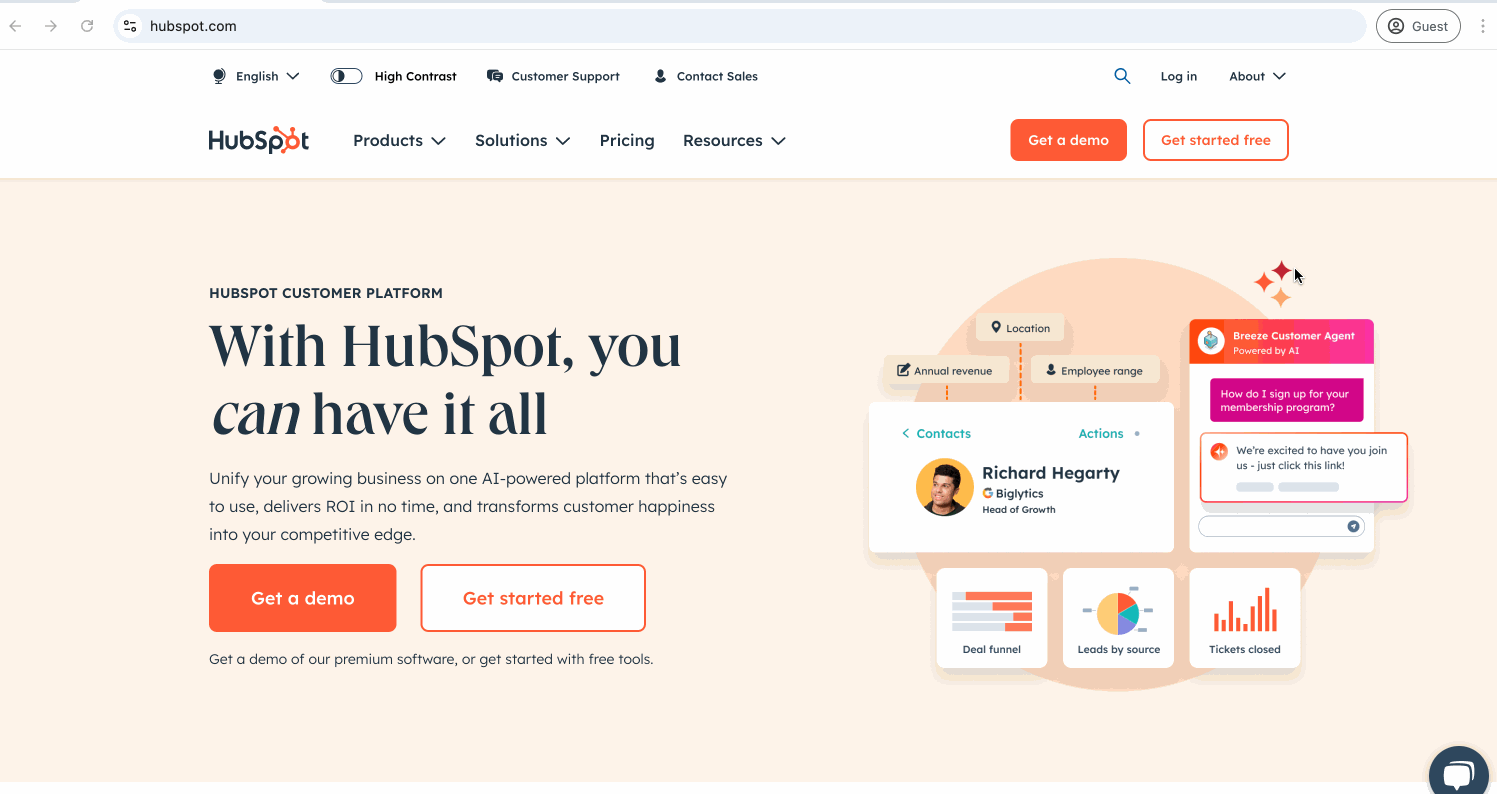
Mozilla Firefox
Let op: HAR-bestanden worden standaard niet ontsmet in Firefox. Het wordt aanbevolen om het HAR-bestand te zuiveren om gevoelige gegevens te verwijderen door een HAR-zuiveringsprogramma te gebruiken of door gevoelige gegevens handmatig te verwijderen in een teksteditor.
- Navigeer in Firefox naar de pagina waar het probleem zich voordoet.
- Klik op het pictogram met de drie horizontale lijnen in de rechterbovenhoek.
- Navigeer naar Meer tools > Web Developer Tools.
- Klik op het tabblad Netwerk.
- Schakel het selectievakje Cache uitschakelen in.
- Klik op het pictogram settings instellingen in de rechterbovenhoek van het tabblad Netwerk en klik op Logboeken bijhouden.
- Klik op het pictogram delete prullenbak aan de linkerkant om alle logboeken te verwijderen die al zichtbaar zijn op het tabblad Netwerk.
- Reproduceer het probleem dat je ondervindt of herlaad de pagina waar de fout optreedt.
- Zodra je het probleem hebt gereproduceerd en het tabblad Netwerk alle inhoud heeft geladen, klik je met de rechtermuisknop op een van de verzoeken en selecteer je Alles opslaan als HAR.
- Sla het HAR-bestand op.

Microsoft Edge
- Navigeerin Edge naar de pagina waar het probleem zich voordoet.
- Klik op het pictogram met de drie horizontale stippen in de rechterbovenhoek.
- Blader naar Meer tools > Hulpprogramma's voor ontwikkelaars.
- Klik op het tabblad Netwerk.
- Controleer of de knop Opnemen rood is. Als deze grijs is, klikt u erop om de opname te starten.
- Selecteer bovenaan de selectievakjes Logboek bewaren en Cache uitschakelen.
- Reproduceer het probleem dat u ondervindt of herlaad de pagina waarop de fout optreedt.
- Zodra je het probleem hebt gereproduceerd en het tabblad Netwerk alle inhoud heeft geladen, klik je op het pictogram Export HAR (gezuiverd)... in de actiebalk boven aan het paneel Netwerk.
- Sla het HAR-bestand op.
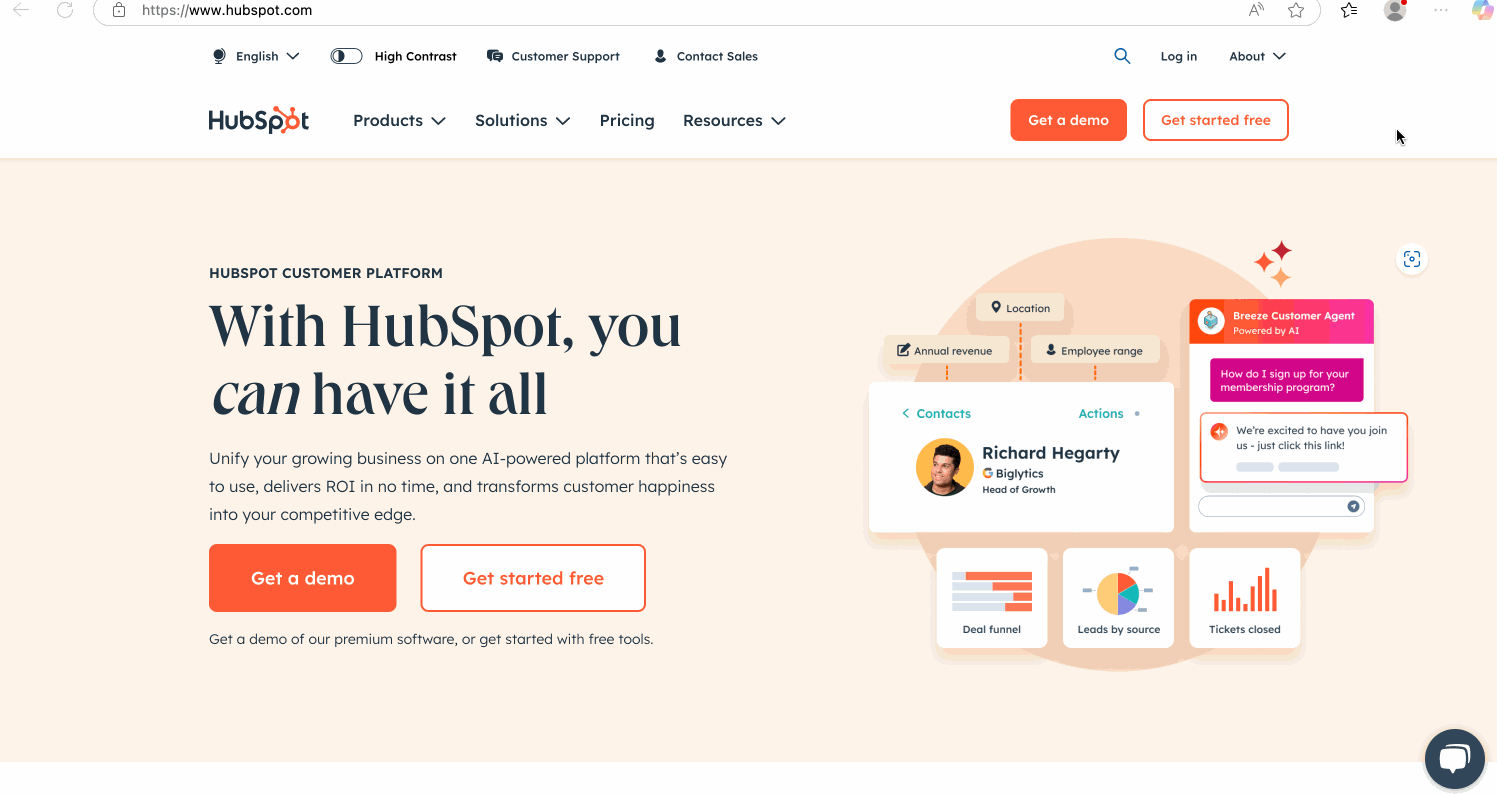
Safari
Let op: HAR-bestanden worden standaard niet gezuiverd in Safari. Je kunt het HAR-bestand het beste opschonen om gevoelige gegevens te verwijderen met een HAR-schoonmaakprogramma of door gevoelige gegevens handmatig te verwijderen in een tekstverwerker.
- Navigeer in Safari naar de pagina waar het probleem zich voordoet.
- Klik linksboven op Safari > Instellingen > Geavanceerd.
- Schakel het selectievakje Functies voor webontwikkelaars weergeven in.
- Klik in de bovenste balk van de pagina op Ontwikkelen > Webinspector weergeven.
- Klik op het tabblad Netwerk.
- Klik op het pictogram delete prullenbak aan de rechterkant om alle logboeken te verwijderen die al zichtbaar zijn op het tabblad Netwerk.
- Schakel het selectievakje Cache uitschakelen in.
- Reproduceer het probleem dat u ondervindt of herlaad de pagina waarop de fout optreedt.
- Zodra je het probleem hebt gereproduceerd en het tabblad Netwerk alle inhoud heeft geladen, klik je op Exporteren.
- Sla het HAR-bestand op.
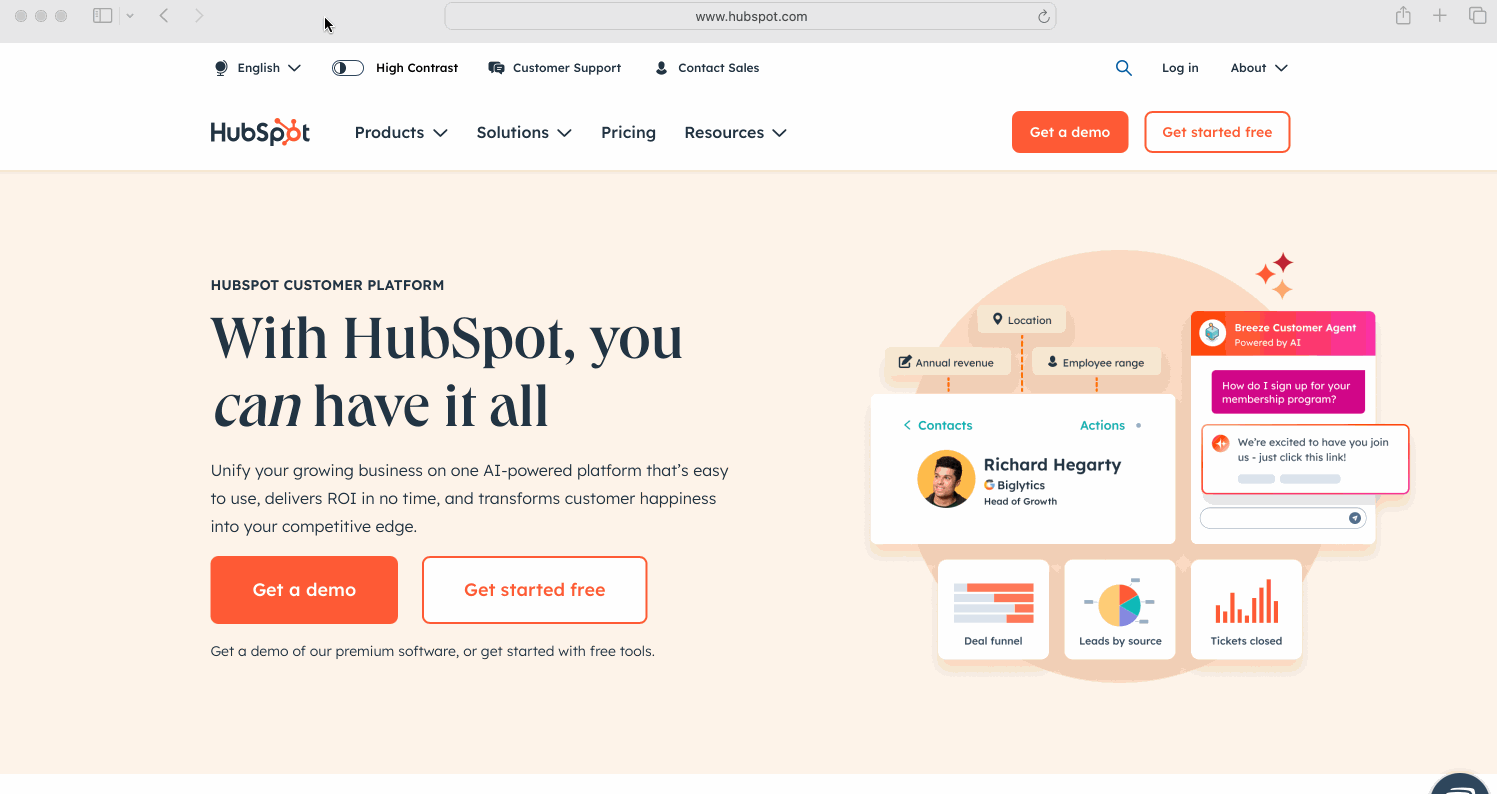
Console logboeken opslaan
- Navigeer in uw browser naar de pagina waar het probleem zich voordoet.
- Klik met de rechtermuisknop op de pagina en klik op Inspecteren.
- Klik op het tabblad Console.
- Klik met de rechtermuisknop in de console logs.
-
- Klik in Google Chrome en Microsoft Edge op Opslaan als.
- Klik in Mozilla Firefox op Alle berichten opslaan in bestand.
- Klik in Safari op Geselecteerde opslaan.
- Sla het console logs bestand op.
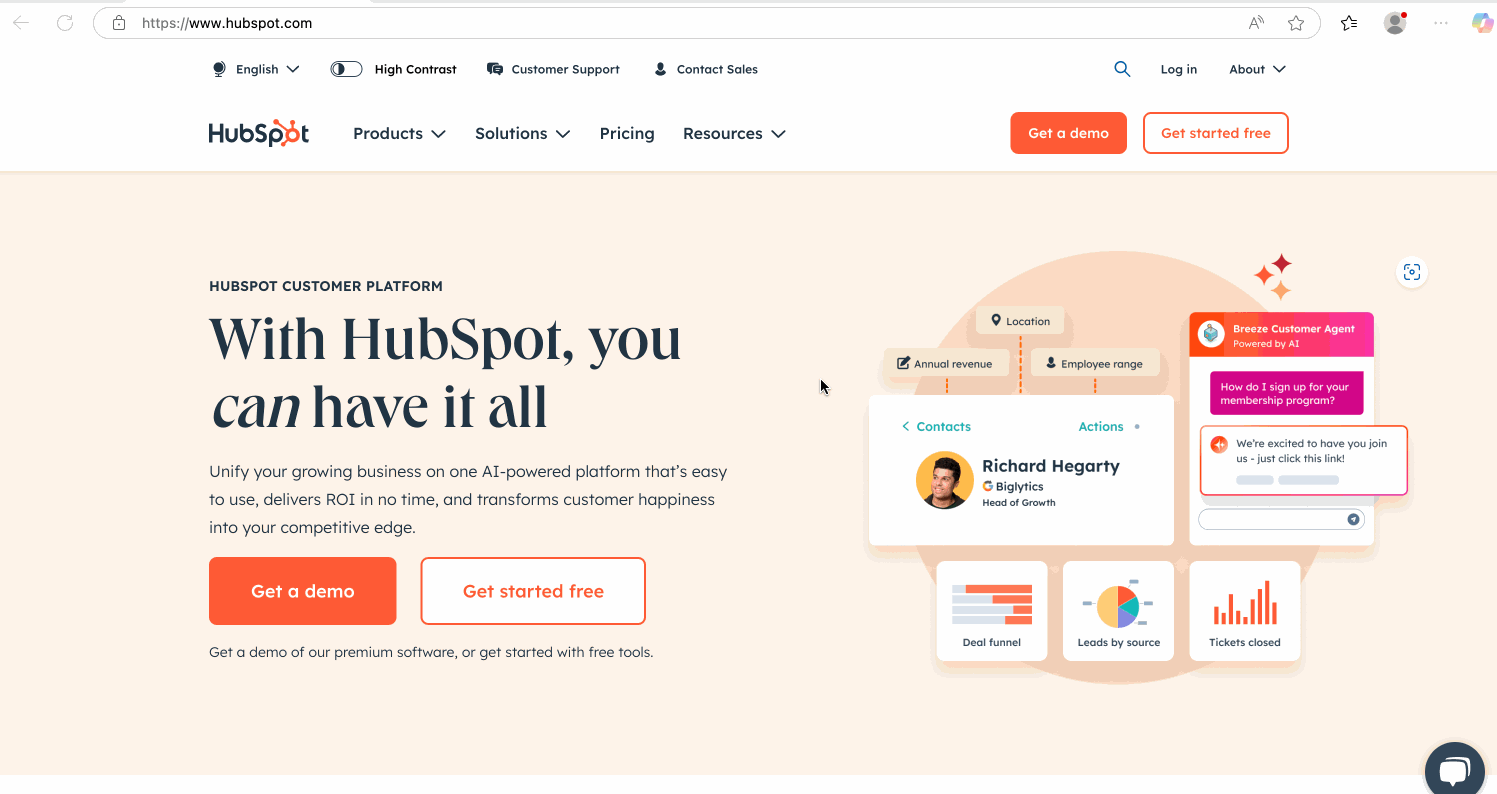
Een trace opnemen (alleen Chrome)
- Voer in Chrome in de zoekbalk example.com/cdn-cgi/trace in en vervang example.com door je domeinnaam.
- Kopieer de informatie en voeg deze samen met het HAR-bestand toe aan je Support-ticket.